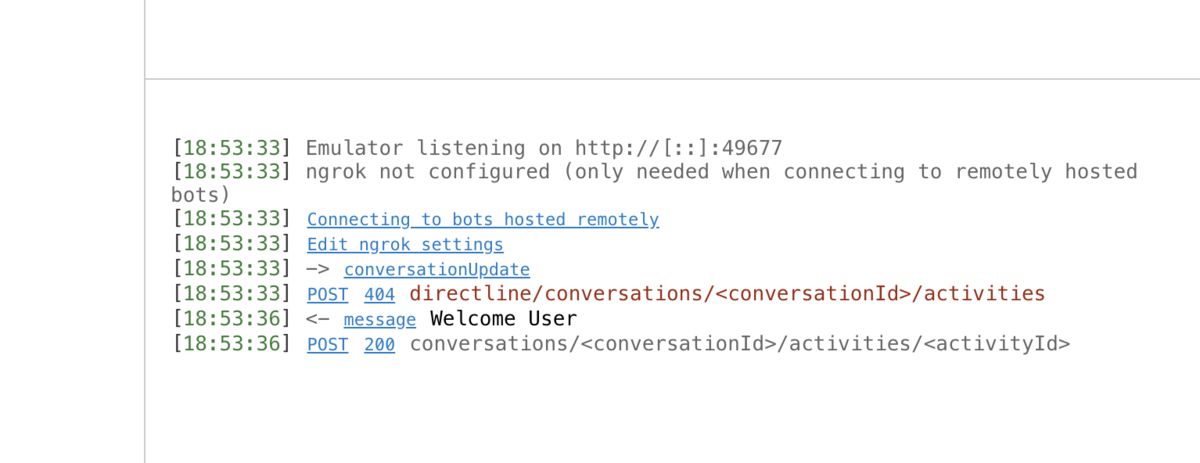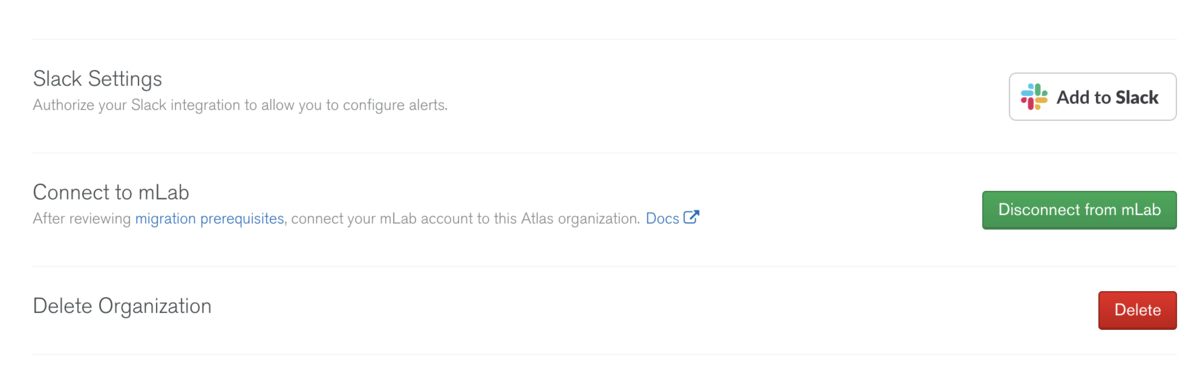2019年から引き続き履いているもの、買い足したもの、手放したものを集計対象にしています。
2020年は900件を投稿していたようです。
一つの靴について、だいたい年間で20回ぐらいの着用、サンダルのみ使用頻度が高いので、倍ぐらいの着用回数になっています。
靴は1年間で16足増えて、9足手放し、合計で36足になりました。
2020年に関しては、スニーカーが増えています。
BROTHER BRIDGEのBERLINを買ってから、スニーカーもいいなと思ったので、日本のメーカーのものをいくつか買ってみました。
また、2020年はコロナ禍の影響もあり自宅で仕事することが増え他ことにより運動することが減ったので散歩をすることが増えました。
大体毎日6〜7km位歩いているようです。
そのおかげが全体的な靴の着用回数が増えたようです。
2021年は30足位に抑えようと思います。
| No. | ブランド | モデル | 2020年までの着用回数 | 2020年の着用回数 |
|---|---|---|---|---|
| 1 | Tokyo Sandals | DOBULE MONK SANDAL | 182 | 92 |
| 2 | Tokyo Sandals | Enginier Slip on | 124 | 88 |
| 3 | BROTHER BRIDGE | JAMES | 57 | 28 |
| 4 | Rolling dub trio | ROOTS | 60 | 27 |
| 5 | BROTHER BRIDGE | BERLIN | 27 | 27 |
| 6 | RAMSEY | 442 MILITARY CAP TOE OXFORD | 57 | 26 |
| 7 | Redwing | Irish Setter | 56 | 26 |
| 8 | Crockett&Jones | CONISTON | 29 | 24 |
| 9 | BROTHER BRIDGE | McCLOUD | 53 | 24 |
| 10 | BROTHER BRIDGE | Morgan | 28 | 23 |
| 11 | Redwing | 1930s Sport Boot | 30 | 23 |
| 12 | Sanders | Military Apron Derby Boots | 33 | 22 |
| 13 | SLOW WEAR LION | OB-8593GT 栃木レザープレーンミッドブーツ | 50 | 22 |
| 14 | SLOW WEAR LION | OB-8593G オイルドレザープレーンMIDブーツ | 48 | 22 |
| 15 | Redwing | Irish Setter | 51 | 22 |
| 16 | Nicks | 6inch HotShot | 50 | 21 |
| 17 | JOHN LOFGREN | M-43 SERVICE SHOES | 21 | 21 |
| 18 | Wesco | Custom Jobmaster 38LTT | 28 | 20 |
| 19 | Pistorelo | Norwogian Split | 43 | 20 |
| 20 | Chippewa | 6inch Service Boots | 49 | 20 |
| 21 | Dry Bones | CYPRESS | 20 | 20 |
| 22 | NPS shoes | CAMERON ESSENTIAL | 20 | 20 |
| 23 | Scotch Grain | Spider | 28 | 19 |
| 24 | BROTHER BRIDGE | Harry | 19 | 19 |
| 25 | Berwick | Chukka boots | 20 | 18 |
| 26 | Berwick | Wing tip | 34 | 18 |
| 27 | SLOW WEAR LION | OB-8208G オイルドレザーサイドゴアブーツ | 47 | 18 |
| 28 | MoonStar | HI BASKET W | 17 | 17 |
| 29 | Chippewa | Suburban | 35 | 16 |
| 30 | Chippewa | Bridgemen | 40 | 15 |
| 31 | ASAHI | M022 | 14 | 14 |
| 32 | Chippewa | 6inch Boots Reverse Black Odessa | 14 | 14 |
| 33 | KATSUYA TOKUNAGA | BOYS | 14 | 14 |
| 34 | Timberland | GARRISON TRAIL GORE-TEX HIKING SHOES | 14 | 14 |
| 35 | Ballband | Jackie | 12 | 12 |
| 36 | Onitsuka Tiger | MEXICO 66 | 12 | 12 |
| 37 | New Balance | Postal 706V2 | 11 | 11 |
| 38 | NPS shoes | LAW | 7 | 7 |
| 39 | ASAHI | M020 | 6 | 6 |
| 40 | SOLOVAIR | Black Grain 6 Eye Derby Boot | 5 | 5 |
| 41 | Chippewa | 6inch Service Boots | 33 | 5 |
| 42 | Rolling dub trio | HunterⅡ | 4 | 4 |
| 43 | Berwick | Chukka boots | 30 | 3 |
| 44 | Chippewa | Bridgemen | 27 | 1 |
| 45 | Hunter | Chelsea Boots | 30 | 0 |